如何查看Win10日志报错
更新日期:2024-04-10 17:11:36
来源:网友投稿
--><?xml encoding="UTF-8">
你知道吗?win10在日常的使用中可以通过系统的日志功能来查看详细情况并进行解决,那么win10又该如何查看日志报错呢,下面就为大家带来win10如何查看日志报错的详细教学,一起来看看吧。
查看方法:
1、右击桌面上的此电脑,选择"管理"打开。
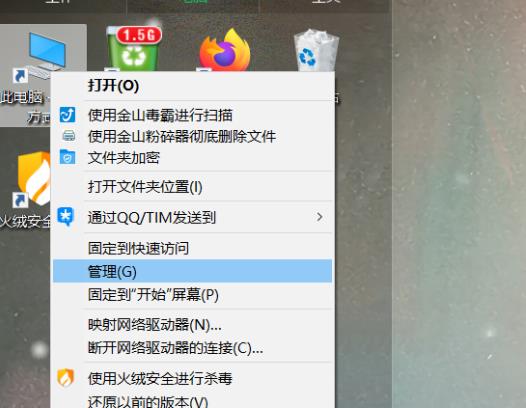
2、进入到新的界面后,点击左侧栏中的"事件查看器"。

3、接着点击其中的"Windows日志"。
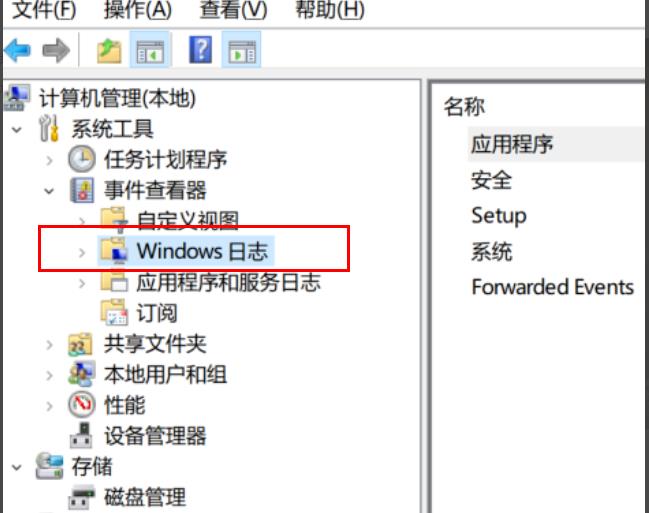
4、随后点击其中的"应用程序"。
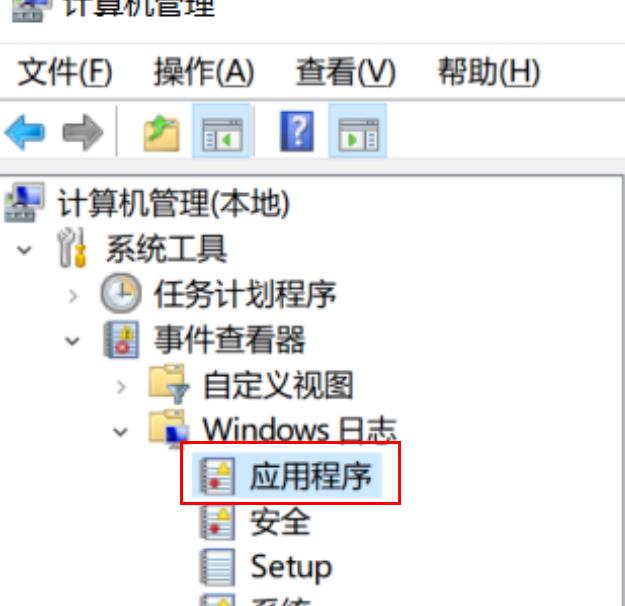
5、然后即可在右侧中查看到出现的报错日志。

6、双击打开即可查看到每条日志报错的详细情况。
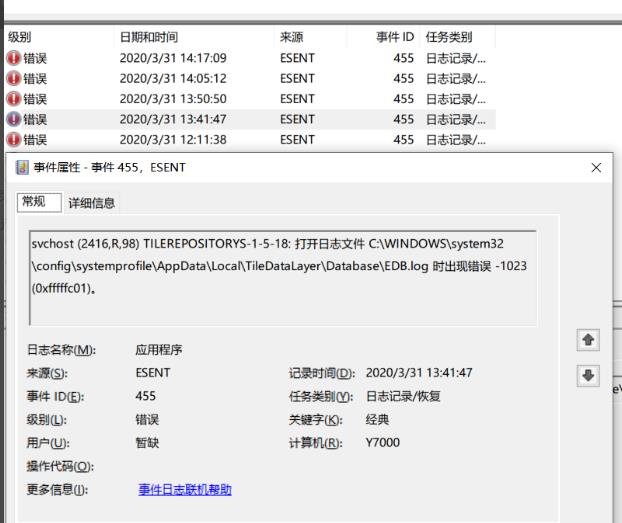
以上就是win10如何查看日志报错的全部内容了,希望可以帮助到你,关注本站了解更多相关资讯。
扩展阅读
| 系统介绍 |
